说到PPT,我们可能会想到做演示,工具用微软的PowerPoint,这可以说是使用最广泛的演示文稿制作工具了,它并非专业设计、动画制作工具,但也有人用它来制作电子相册、流程图、动画视频等,有想法创意的人群总能利用PPT来玩出花样。
本期给大家分享的是如何用PPT做动画的方式,凭借简单操作也能实现不错的动画效果。
用PPT做动画的设计流程大概分为四个步骤:
策划梳理动画剧情->收集素材排版PPT->加工设计动画->导出视频
1. 策划梳理动画剧情
在做动画前,需要明确具体制作思路想法,根据这些来写剧本,确定动画的文案、镜头数目、大体时间等,并在文案基础上通过文字、简单绘图的方式对每个镜头进行设计。
2. 收集素材排版PPT
动画视频内容多是由复杂场景、角色人物等视觉元素组成,可自行绘制相关素材或到素材网站下载,并在PPT中按分镜脚本来排版每一个镜头下的设计元素。
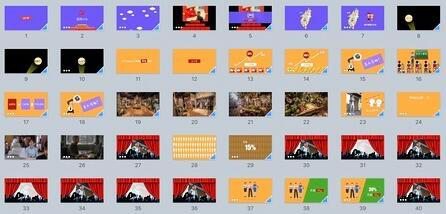
3. 加工设计动画
这一步借用Focusky动画演示大师来加工设计成动画视频。
一款动画PPT制作工具,我们用它可以像制作PPT一样做动画视频,具体看看怎么操作。
在将PPT的架构搭建好后,导入Focusky中来设计动画。
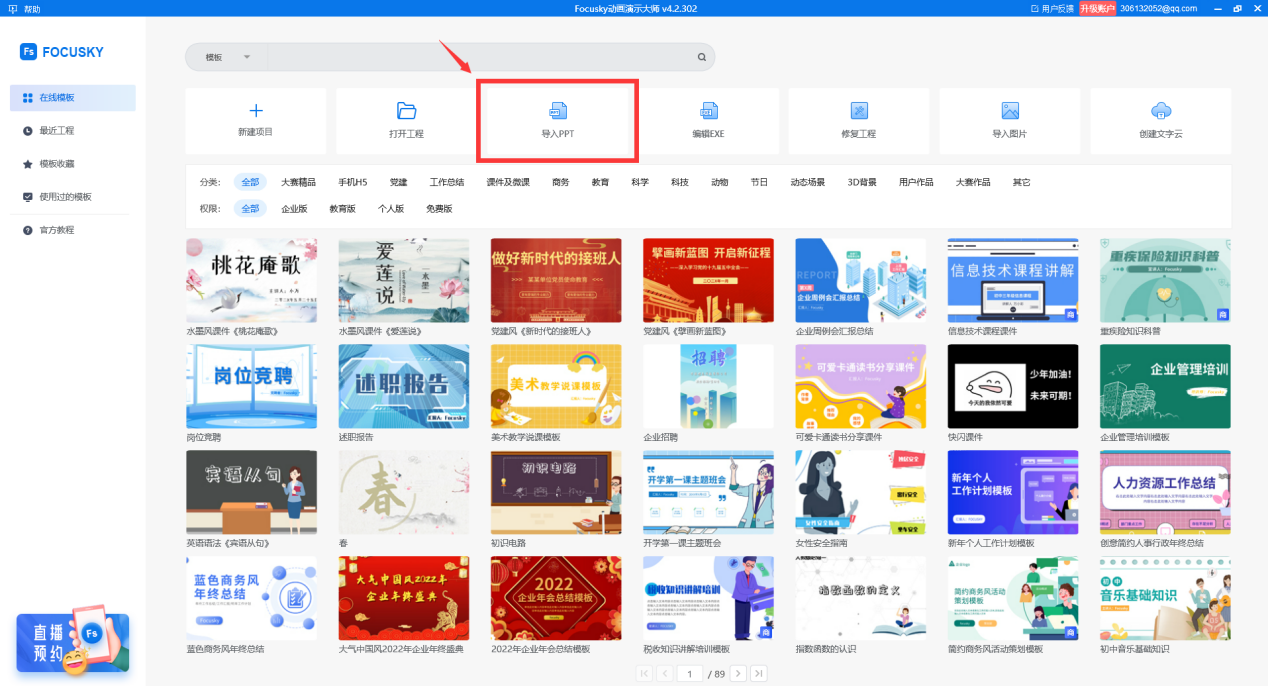
在PPT中的动画又分为对象动画和转场动画两大类
转场动画
用于展示前后两张幻灯片逻辑关系的过渡动画,在导入软件后,会自动带有缩放、旋转平移的镜头切换效果,使动画剧情看起来更流畅。

对象动画
对PPT上的各种设计元素设定进入、退出、强调或动作路径的动画效果,使它们能按自己的想法以规定好的顺序来进行“表演”。
在软件中选择特效可直接应用到对象上,很方便。

(以上图片效果由进场特效+动作路径共同完成)
也可以利用软件内置的素材再来加工,单击添加或直接拖动素材到画布中即可。
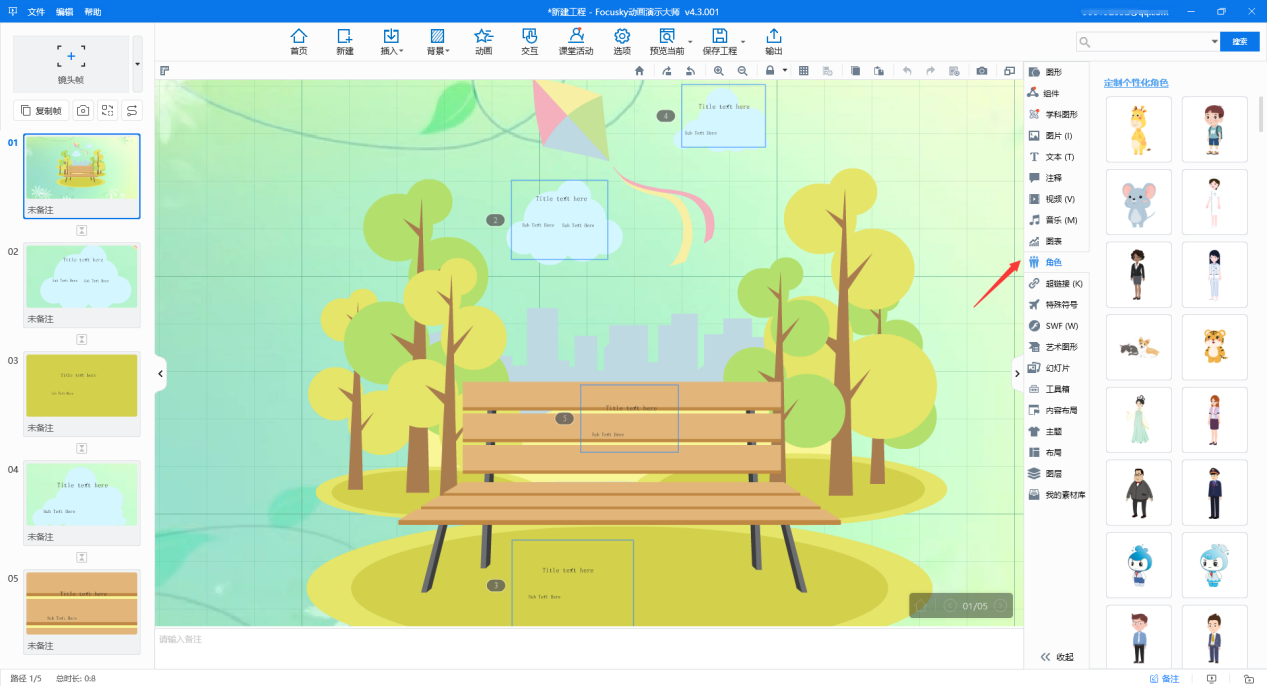
接着添加字幕,添加好后使用声音合成功能,可将文本转配音,有男/女/童声、卡通、普通话、方言等选择,也能够录音配音。
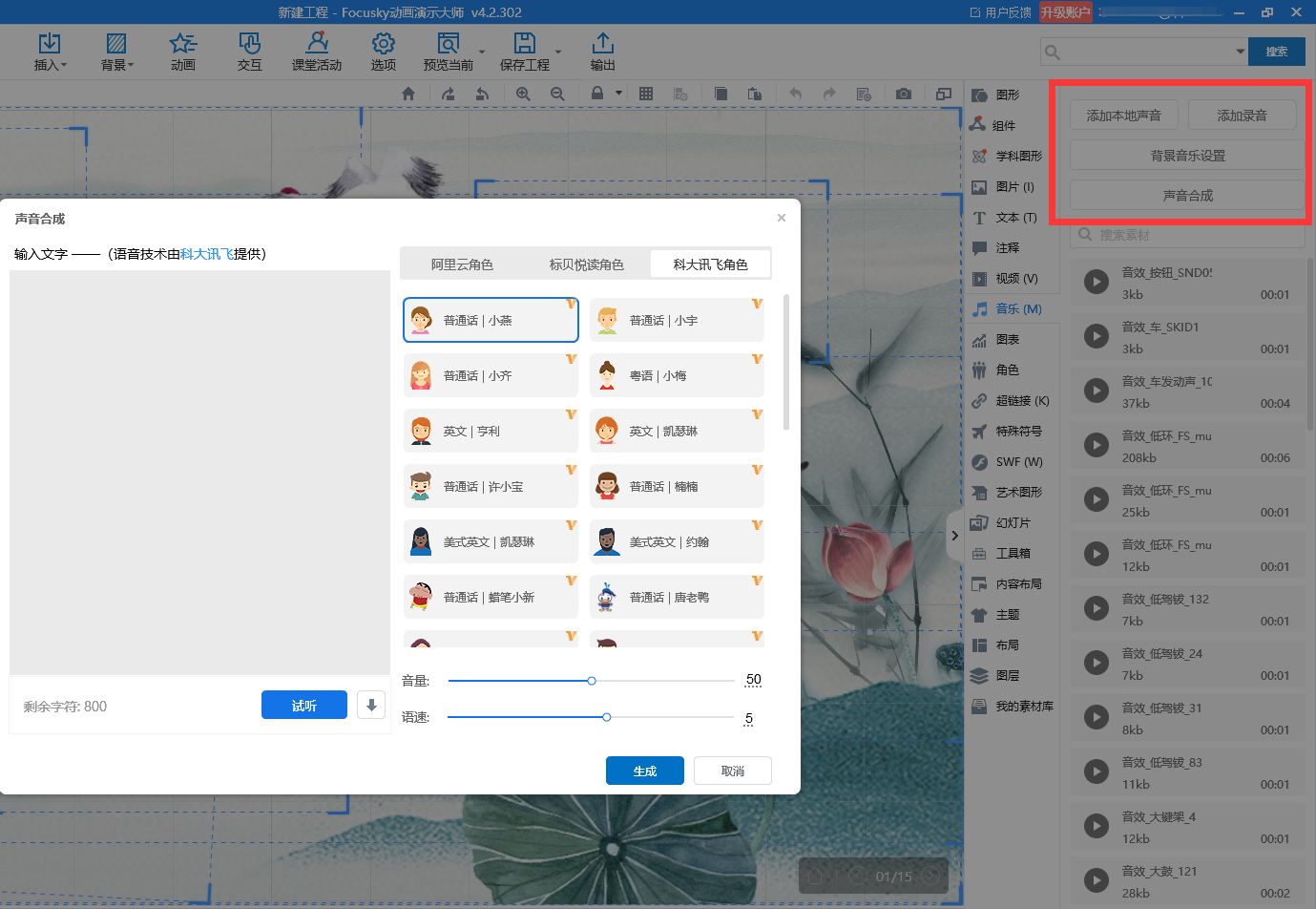
还可以添加背景音乐配合内容展示。
4. 导出视频
当整体设计完成好后,反复调整预览效果满意便能输出视频了。
这里分享的方式主要是利用软件功能和资源来降低使用PPT制作动画视频的门槛,看完有想法的你建议试试吧。
Focusky官方下载地址:http://www.focusky.com.cn/download

